在VS2015使用freetype2.10.1的方法(win10x64专业版,Visual Studio 2015专业版)
一、freetype2.10.1的下载安装
FreeType2.10.1下载地址:
https://sourceforge.net/projects/freetype/files/freetype2/2.10.1/ft2101.zip/download
下载后解压,并将“freetype-2.10.1”将文件夹放到C盘根目录。
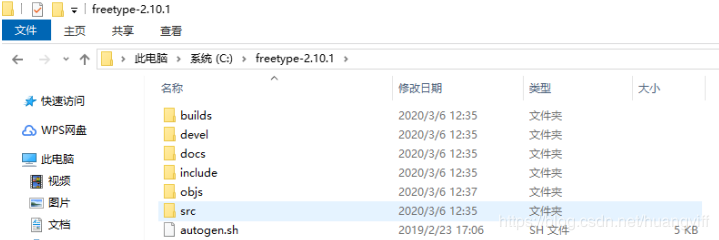
复制一份vc2010,并改名vc2015。
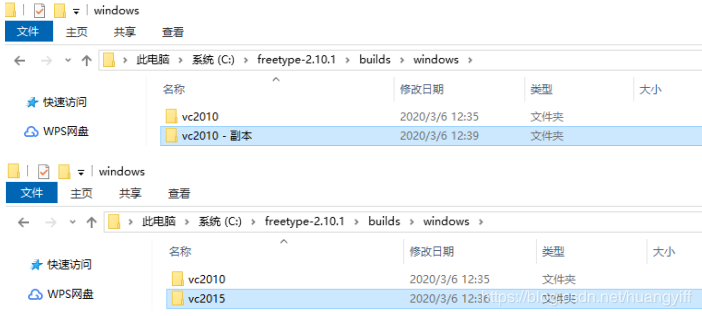
用VS2015打开”freetype.sln”,并右键单击项目文件,选择“生成”。(安装VS2015时,不能选择默认安装,而要手动选择,要选中安装VC++安装包,否则编译时会提示缺少“CL.exe”文件)
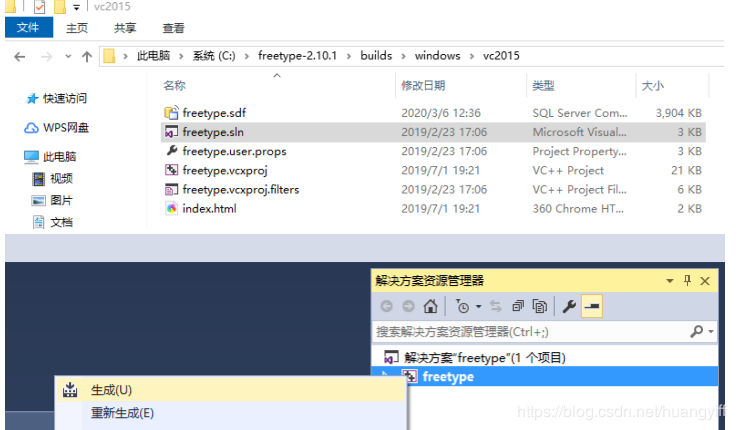
编译成功后在freetype-2.10.1\objs\Win32\Debug文件夹下面,生成freetype.dll和freetype.lib

二、VS2015测试项目调试
用VS2015建立一个工程。
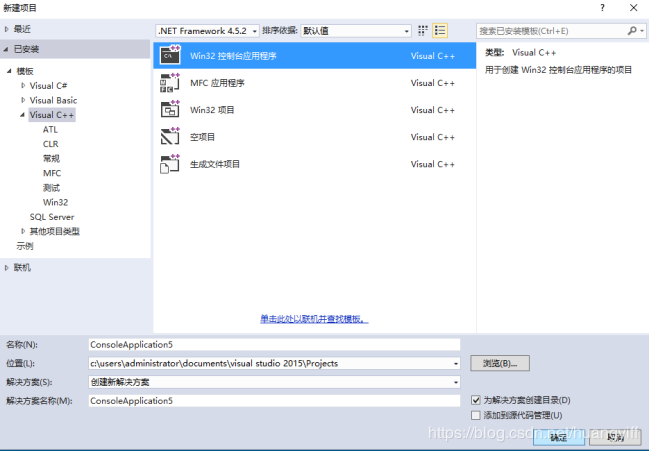
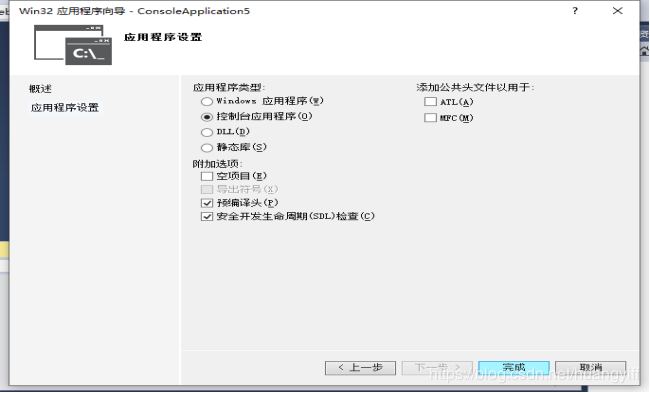
将freetype库添加到工程,打开项目属性。
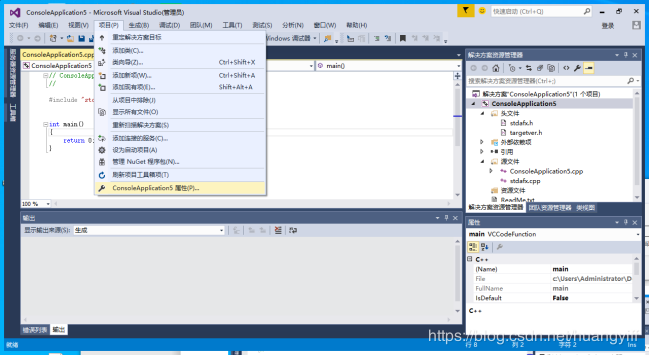
1 添加包含目录
依次点击:项目->属性->VC++目录->包含目录
添加:C:\freetype-2.10.1\include
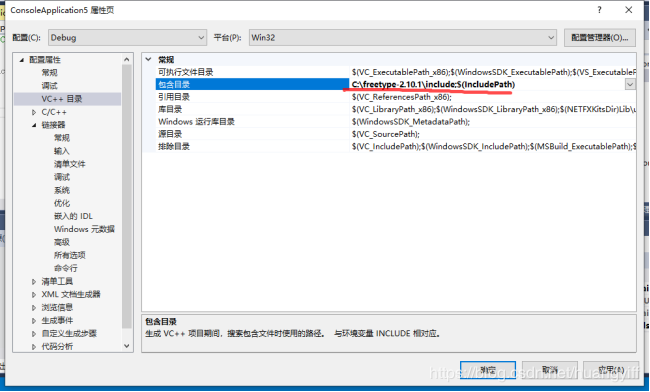
2 添加库目录
依次点击:项目->属性->VC++目录->库目录
添加:C:\freetype-2.10.1\objs\Win32\Debug
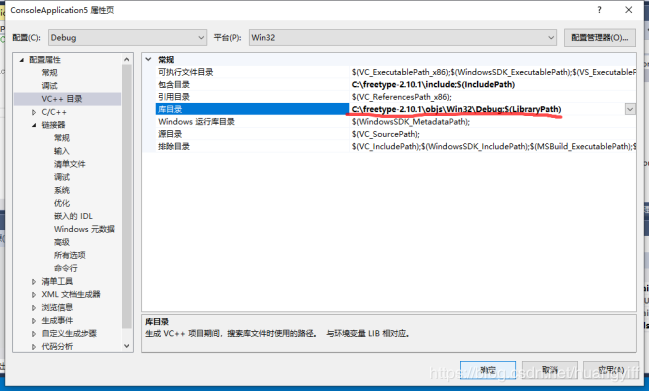
3 添加附加依赖项
依次点击:项目->属性->链接器->输入->附加依赖项
添加:C:\freetype-2.10.1\objs\Win32\Debug\freetype.lib
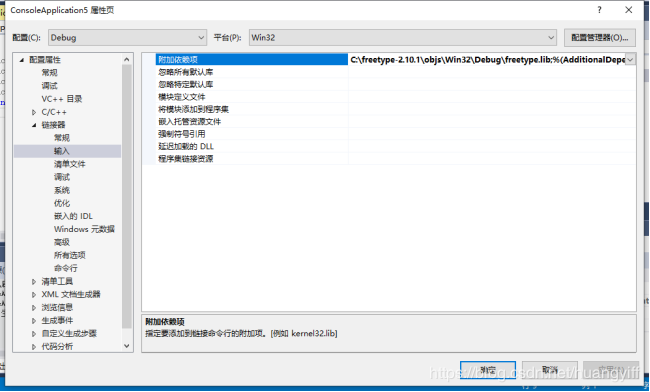
修改程序文件:
#include
#include FT_FREETYPE_H
#include
using namespace std;
int main()
{
FT_Library library;
FT_Init_FreeType(&library);
FT_Face face;
FT_New_Face(library, "msyh.ttf", 0, &face);
cout<<"num_glyphs:"<num_glyphs<<endl;
cout<<"num_faces:"<num_faces<<endl;
system("Pause");
return 0;
}
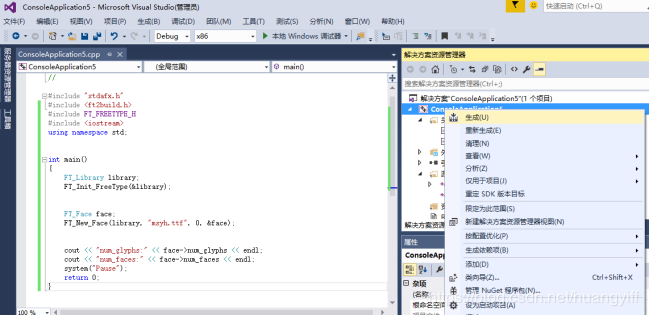
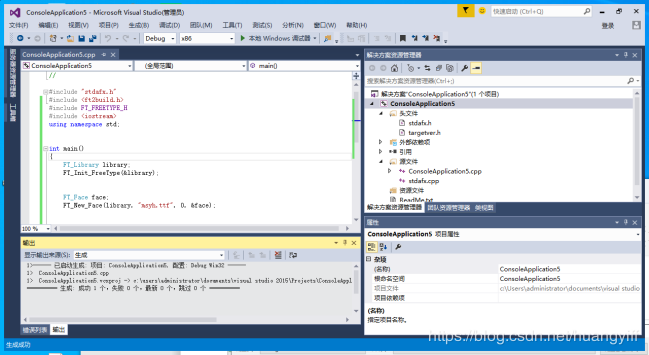
参考和致谢:
https://blog.csdn.net/xufeng0991/article/details/40735651
文档下载:
链接:https://pan.baidu.com/s/1CMWo_1VxJdbKdUVBn66Msw
提取码:wwsr
作者:huangyiff